编辑:秩名2024-04-10 10:06:37
火狐浏览器(Firefox)是一款广受欢迎的网页浏览器,以其强大的功能、优秀的性能以及注重用户隐私保护的特点而著称,同时减少网页加载速度被拖慢的风险。此外,火狐浏览器收集的用户数据非常少,甚至不用输入邮箱地址就能下载,从而进一步保护了用户的隐私。
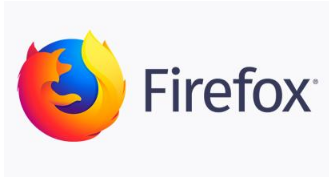
1.首先将我们电脑上的火狐浏览器点击打开,之后进入到页面中,将右上角的【三】选项进行点击(如图所示)。
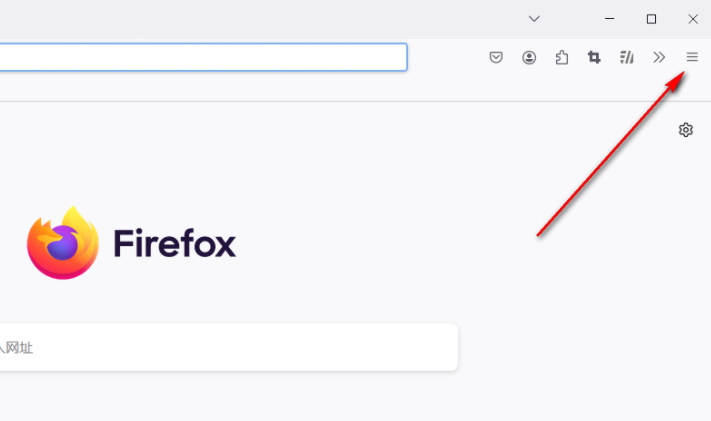
2.这时我们在打开的下拉选项中,将其中的【设置】选项进行点击一下(如图所示)。
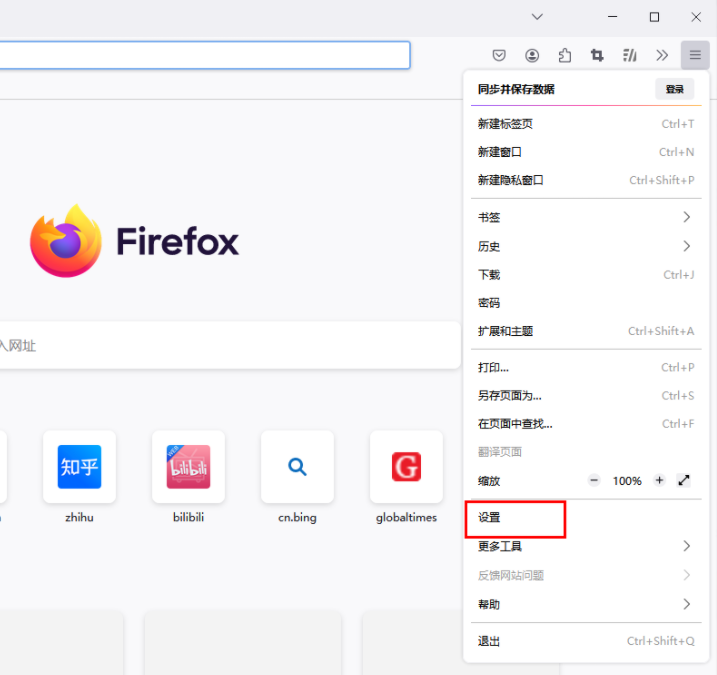
3.进入到我们的设置窗口中,我们将其中左侧的【隐私和安全】选项进行点击打开,然后滑动右侧的页面(如图所示)。
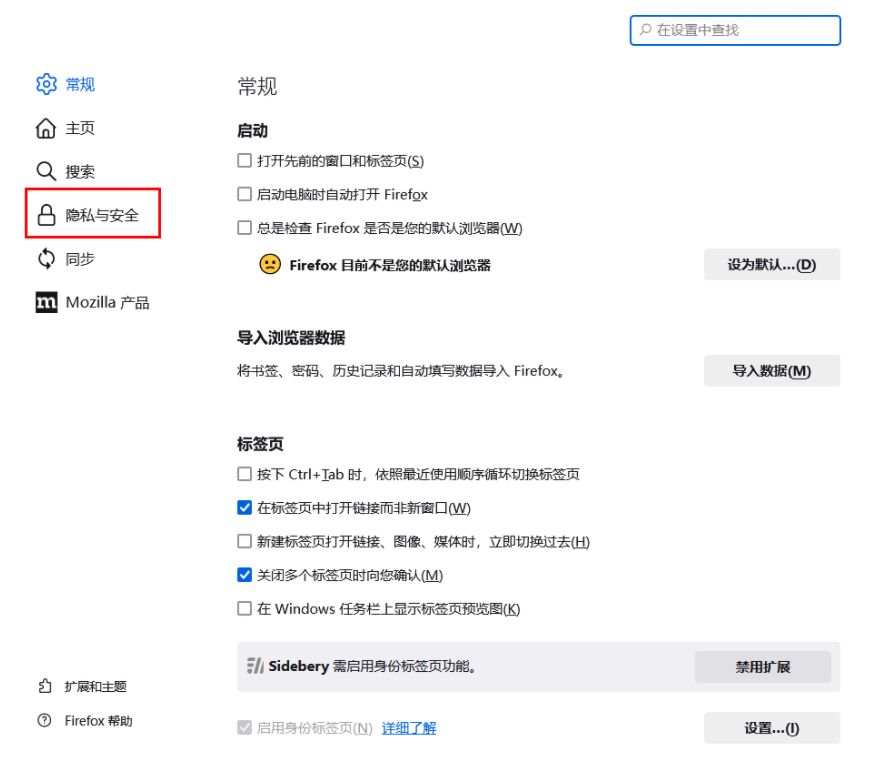
4.在页面右侧找到【自动播放】选项,将该选项后面的【设置】选项进行点击进入(如图所示)。
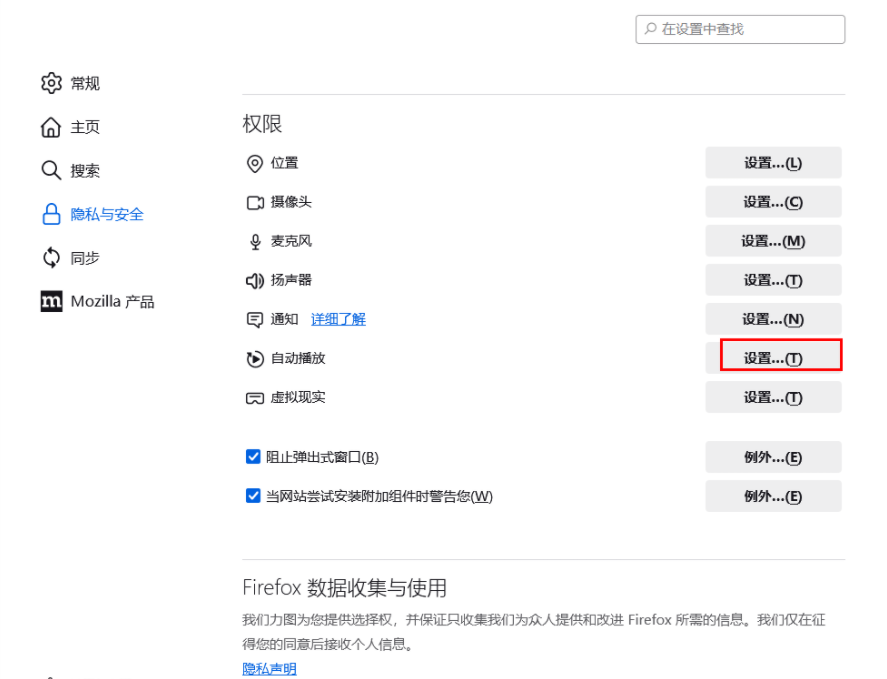
5.这时我们即可查看到页面上弹出一个设置窗口,在该窗口中你可以将【所有网站】设置成【允许音频和视频】选项,那么所有的网站都会进行音频和视频的自动播放(如图所示)。
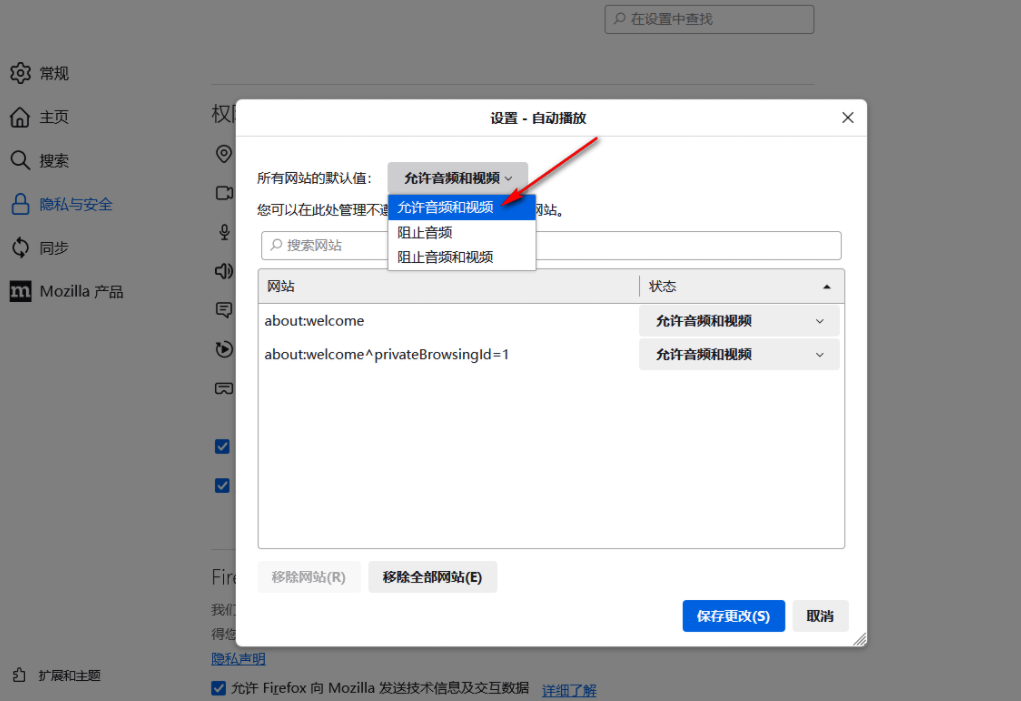
6.当然你也可以管理其中不自动播放的网站,将其设置成【阻止音频和视频】等(如图所示)。
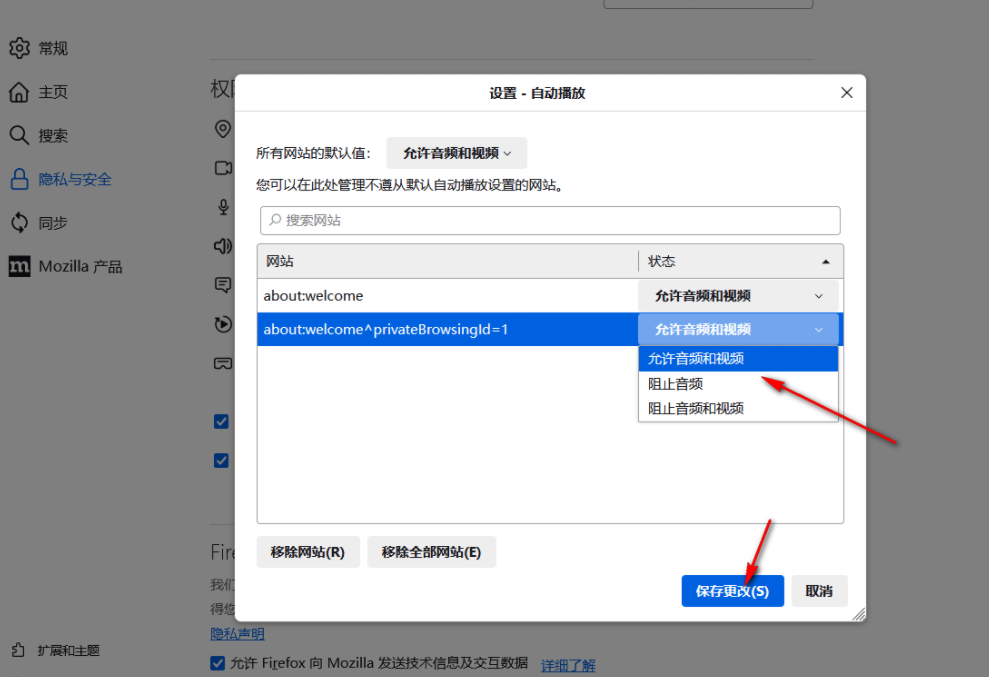
以上就是小编给大家带来的全部内容了,希望能够帮助大家参与完成使用。